Posso usar meu Acer Wave 7 em uma rede mesh?
O Acer Wave 7 pode funcionar como um roteador Wi-Fi autônomo, ou você pode estabelecer uma rede mesh com vários Acer Wave 7s para cobrir toda a casa. Para essa finalidade, o Acer Wave 7 também é fornecido em um pacote duplo e triplo.
Duas funções em uma rede mesh
Há duas funções em um sistema de malha: o controlador e o agente. O controlador atua como o gerente central, coordenando o tráfego e as configurações da rede em todos os dispositivos. O agente amplia o alcance da rede, garantindo conectividade contínua em todo o espaço. Nos pacotes duplo e triplo, o controlador de malha, marcado com um adesivo na parte frontal que diz "Mesh controller" (Controlador de malha), e o(s) agente(s) de malha são pré-configurados.
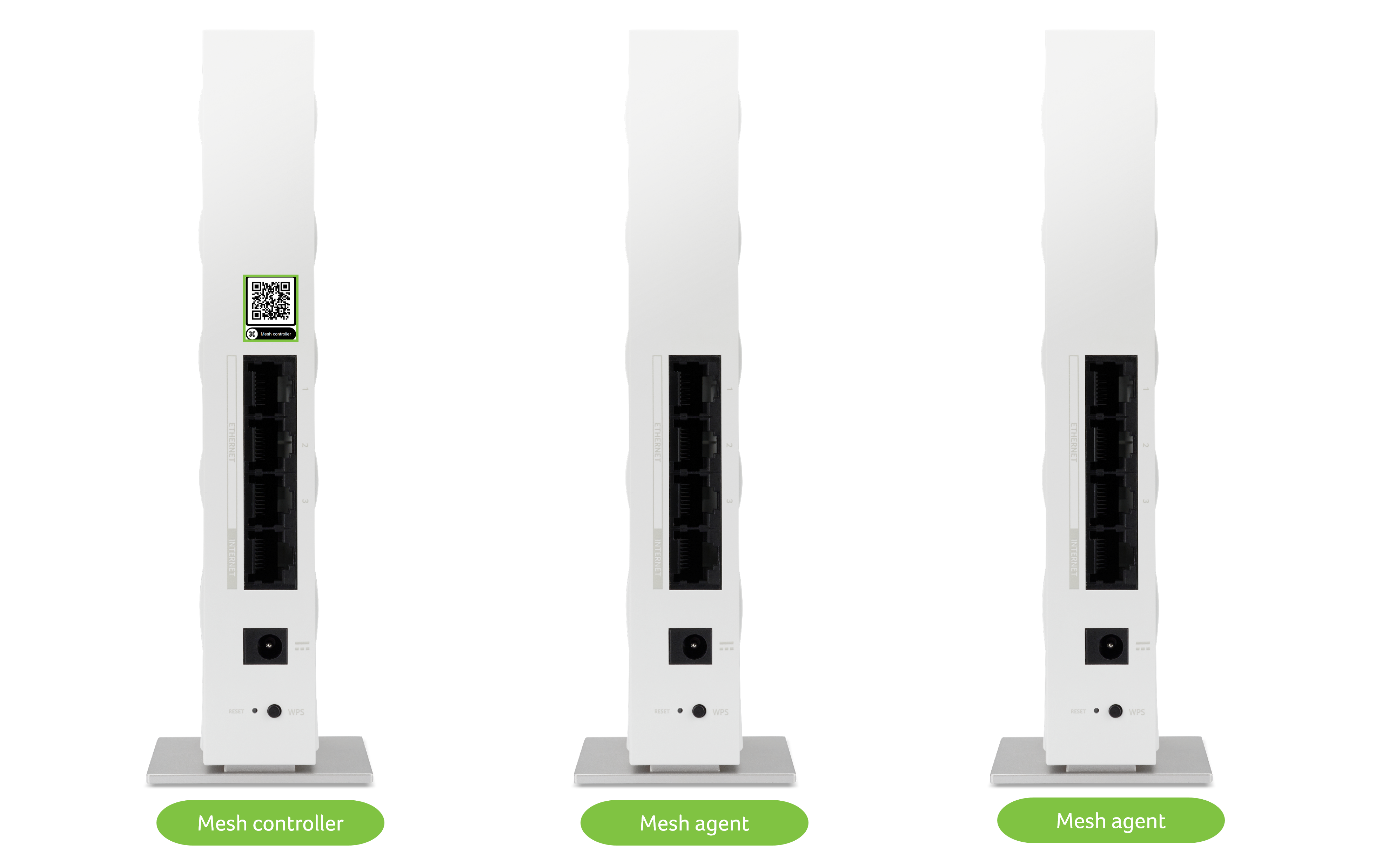
Criação de uma rede em malha
Se você tiver um roteador Wave 7 autônomo e quiser adicionar mais roteadores para criar uma rede mesh, será necessário:
- Configure o roteador autônomo como o controlador de malha.
- Configure o(s) roteador(es) extra(s) como agente de malha.
- Integre o(s) agente(s) de malha à sua rede de malha.
Para obter instruções detalhadas sobre como configurar uma rede mesh com os roteadores Acer Wave 7, siga as etapas abaixo.
Como configurar uma rede mesh Acer Wave 7
- Configure seu roteador Acer Wave 7 original como um controlador de malha.
- Faça login no seu roteador Acer Wave 7 original. Para obter instruções, consulte Como acessar seu Acer Wave 7.
- No menu à esquerda, clique em Configuração rápida.
- Na página Configuração rápida, selecione o modo de operação do dispositivo Controlador de malha.
- Em seguida, clique no botão Próximo para iniciar a configuração. O painel de controle será exibido quando a configuração for concluída.
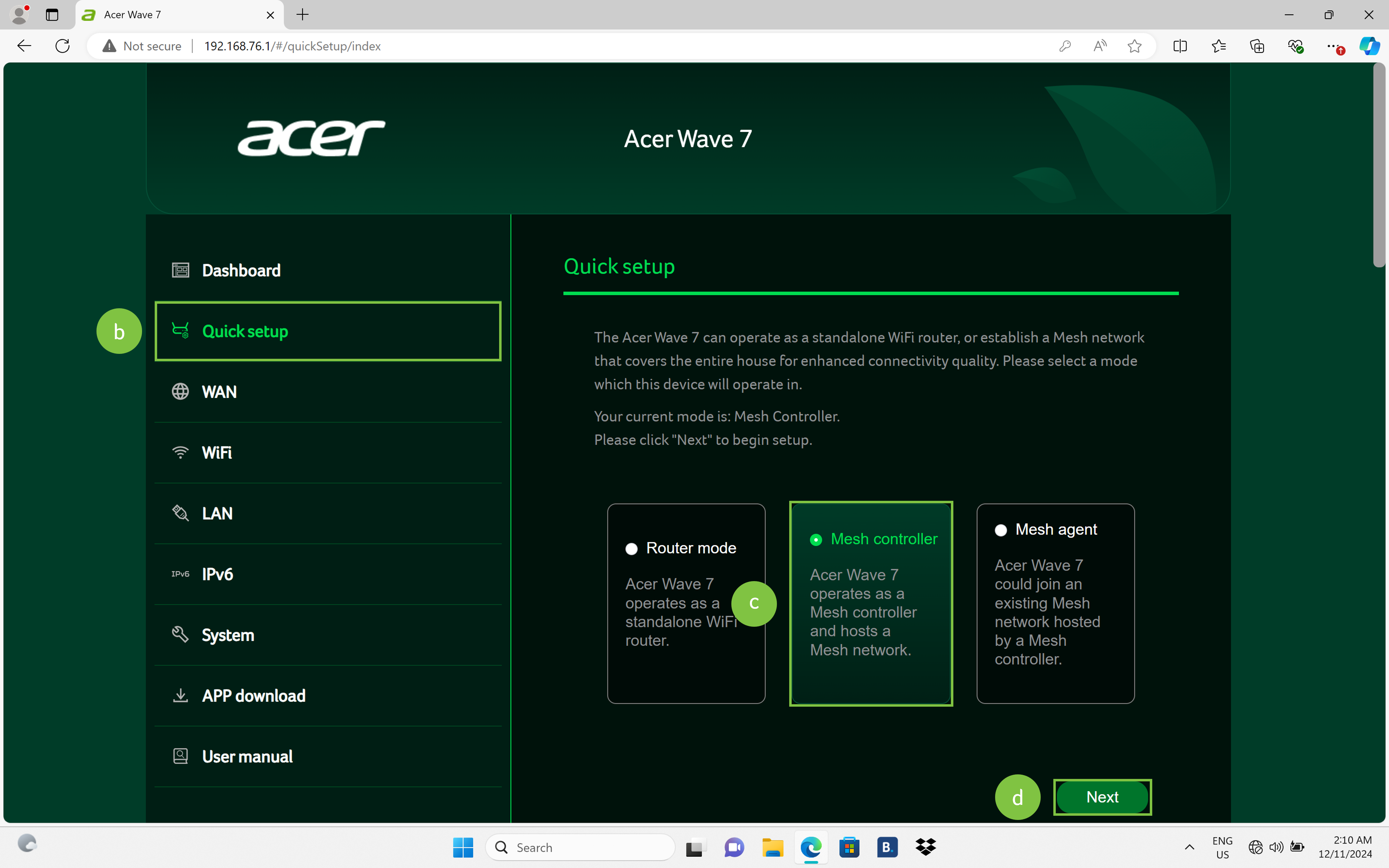
- Configure um roteador Acer Wave 7 adicional como um agente de malha.
- Conecte a fonte de alimentação ao roteador Acer Wave 7 que você deseja adicionar à sua rede mesh.
- Conecte uma extremidade do cabo RJ-45 ao modem e a outra extremidade a uma porta WAN do Wave 7.
- Conecte o roteador Wave 7 adicional ao seu computador via Wi-Fi ou conectando um cabo LAN.
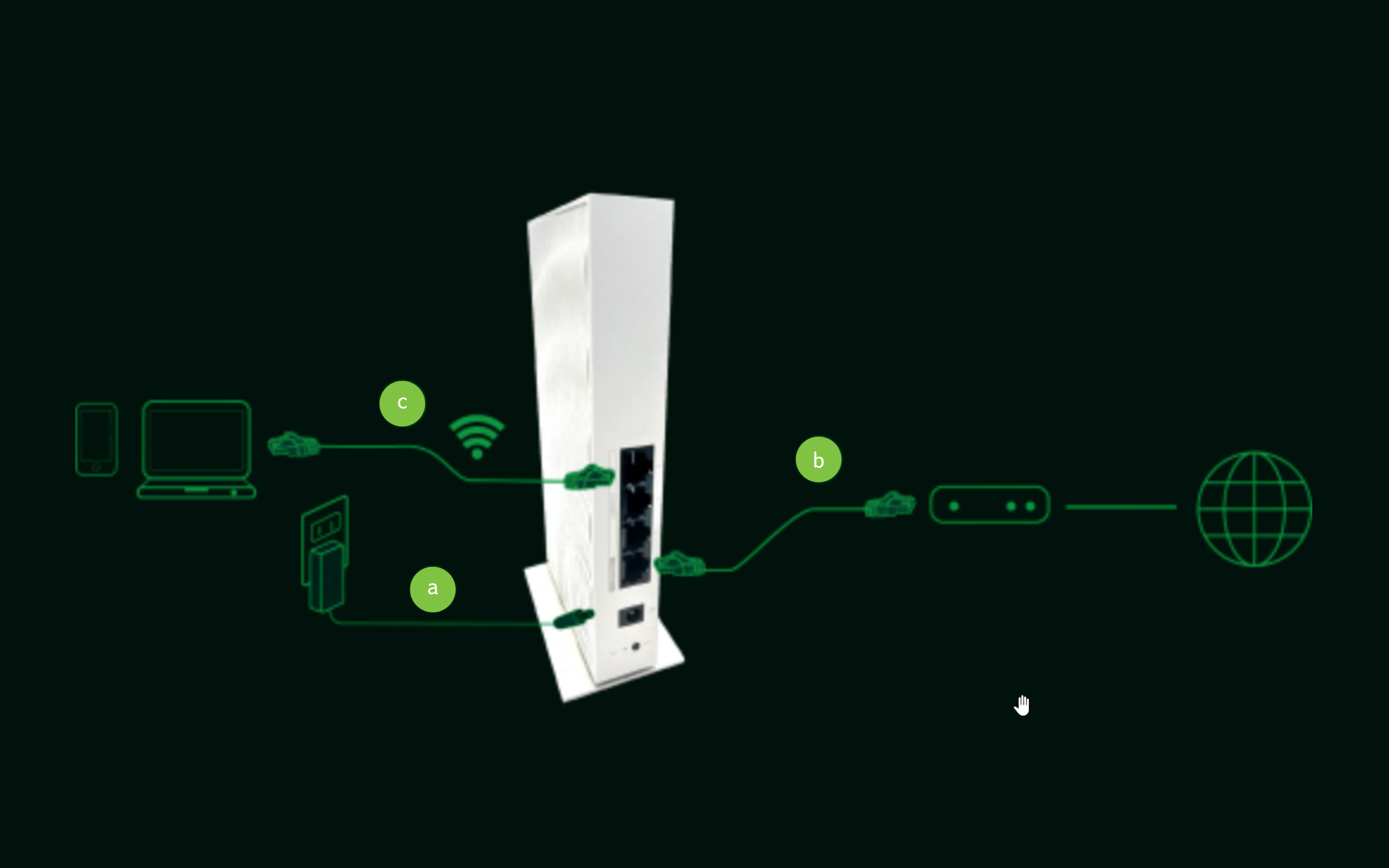
- Em seguida, faça login no roteador Wave 7 adicional. Se necessário, consulte Como acessar seu Acer Wave 7. Ao fazer login no Acer Wave 7 adicional pela primeira vez, você chega à página Configuração rápida página.
- Na página Configuração rápida, selecione o modo de operação do dispositivo Agente de malha.
- Em seguida, clique no botão Próximo para iniciar a configuração. O painel será exibido quando a configuração for concluída.
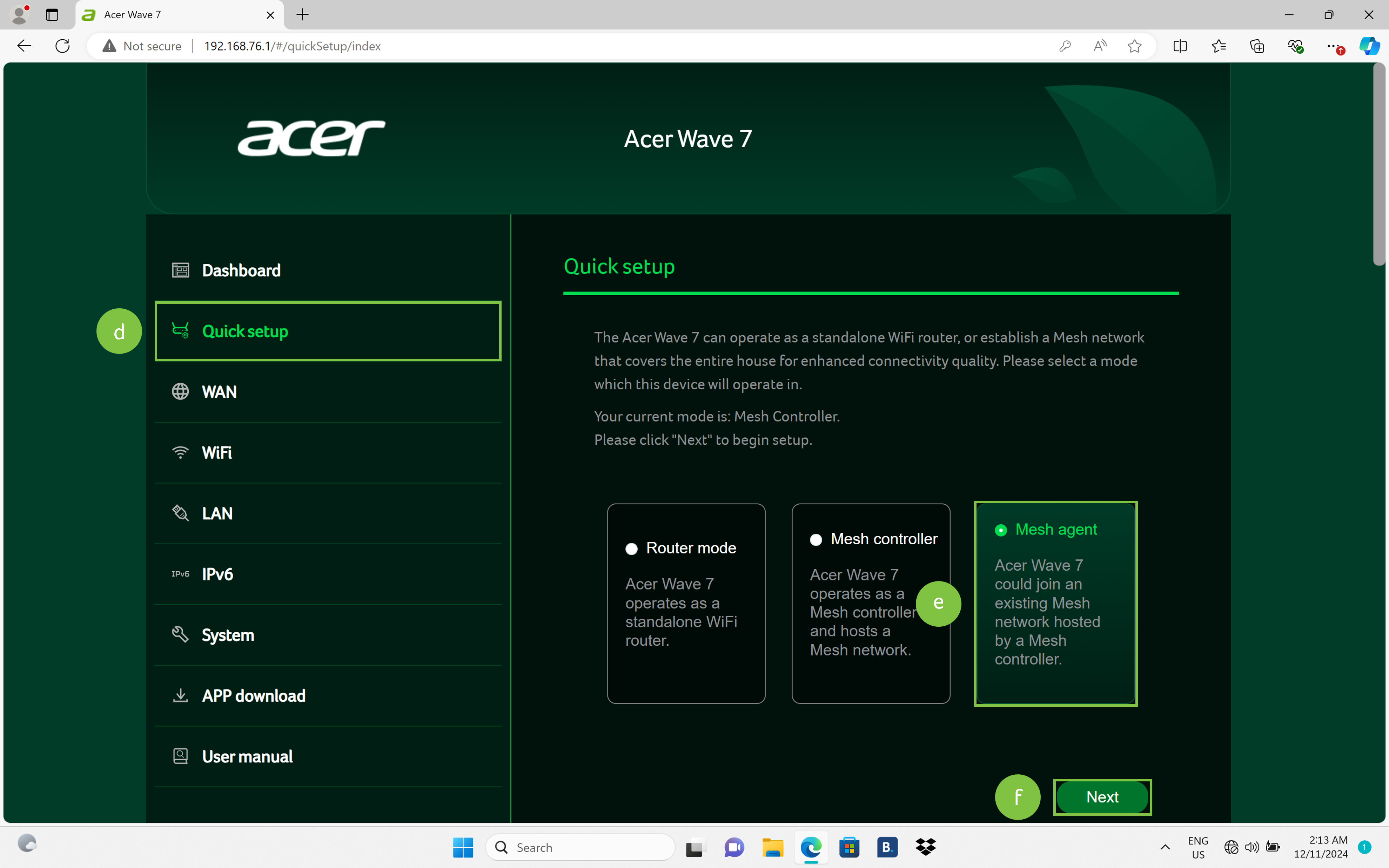
- Integração do agente mesh à rede mesh. Há duas maneiras de integrar um agente mesh à sua rede mesh:
- Mantenha o Botão WPS na parte de trás do agente de malha e do controlador de malha por 2 segundos.
- Conecte o agente de malha com o controlador de malha por meio de um Cabo LAN.

- Quando o LED Wi-Fi em ambos os dispositivos estiver verde e respirando, o controlador de malha e o agente de malha estarão conectados com êxito.
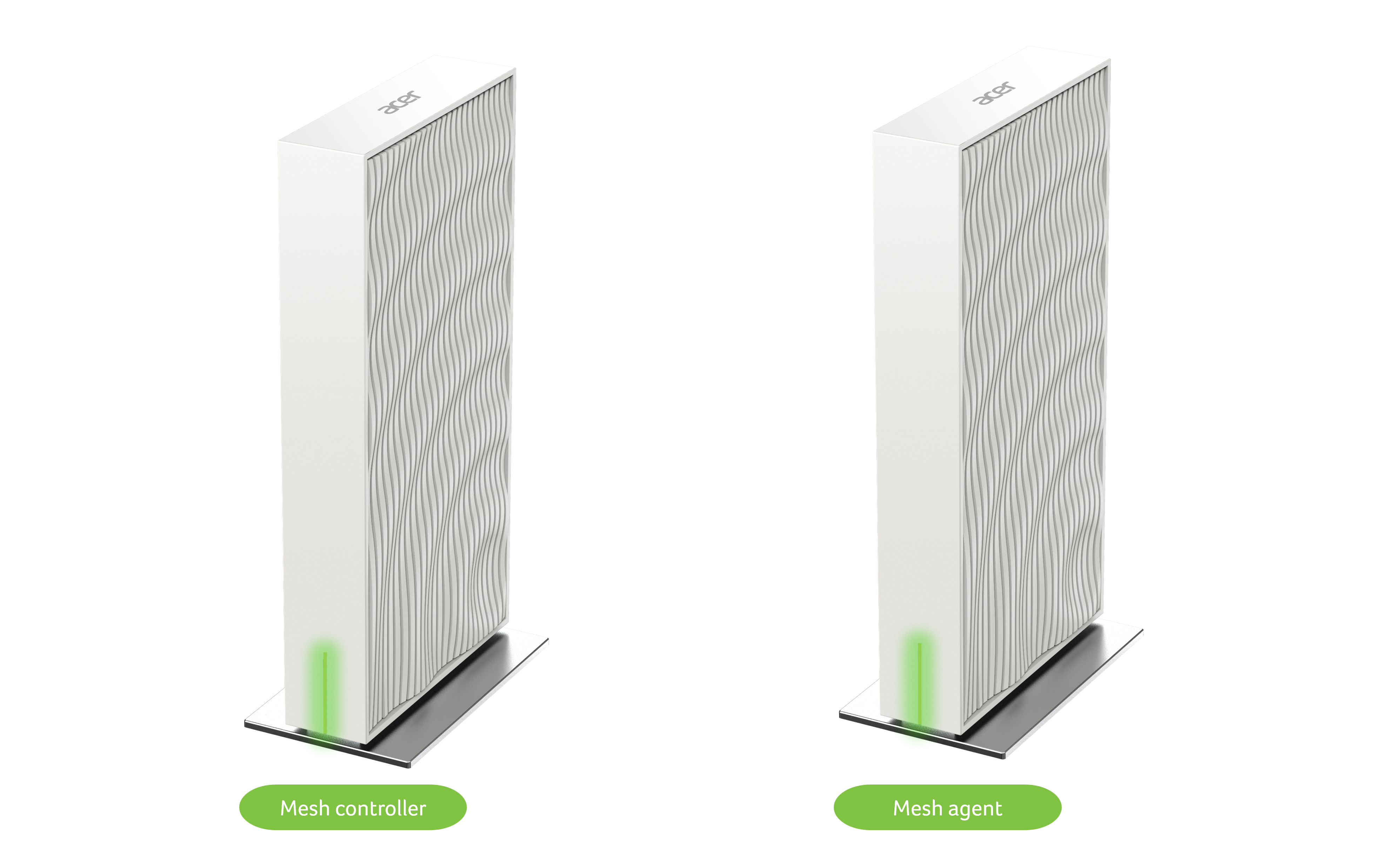
Se não estiver recebendo LEDs verdes, talvez seja necessário colocar os dispositivos em outro lugar para melhorar o sinal de conexão entre o agente e o controlador. Para obter mais informações sobre as definições das diferentes cores de LED, consulte Definição de Acer Cores dos LEDs do roteador mesh Wi-Fi Wave 7.
- Repita as etapas 2 a 4 para cada roteador Acer Wave 7 que deseja adicionar à rede mesh. Você pode adicionar até 4 agentes de malha.








